
Sisu
Kas proovite oma uue Linkssi ruuteriga uut koduvõrku üles seada? Soovite tagada õige konfiguratsiooni, et vältida soovimatute kasutajate kasutamist ja kaitsta teie isiklikku teavet. Ruuteri kasutuselevõtmine võtab vaid mõne minuti. Alustamiseks vaadake allpool 1. sammu.
Sammud
1. meetod 4-st: konfiguratsioonimenüü avamine
Ühendage brauseri abil. Ruuteri esmakordsel seadistamisel ühendage see võrgukaabli abil arvutiga. See tagab, et traadita võrgus muudatuste tegemisel seda ei katkestata. Avage mis tahes brauser ja sisestage ruuteri aadress aadressiribale.
- Peaaegu kõigile Linksysi ruuteritele pääseb juurde aadressil 192.168.1.1
- Kui teil ei õnnestu brauseril ruuterile juurde pääseda, võidakse "veebihaldus" keelata. Sel juhul vajutage ja hoidke ruuteri tagaküljel asuvat nuppu Lähtesta, et taastada tehaseseaded.

Sisestage oma kasutajanimi ja parool. Kui proovite ruuterilt veebist juurde pääseda, peate sisestama ruuteri kasutajanime ja parooli. Need erinevad ruuterist ruuterini, kuid standard peaks olema teie dokumentatsioonis loetletud. Kui te ei leia seda, saate lähtestada ruuteri tehaseseadetele ja otsida ruuteri mudelit veebist.- Enamik tavalisi kasutajanimesid on "admin".
- Enamik vaikeparoole on kas "admin" või jäetakse tühjaks.

Kasutage konfiguratsiooniprogrammi. Paljude uute Linksys ruuteritega on kaasas installi-CD, millega saab installida installiprogrammi. See võimaldab teil sätteid muuta ilma brauseri kaudu ühenduseta. Kui kasutate mõnda neist, ei pea te tavaliselt kasutajanime ja parooli sisestama.- Kui olete konfiguratsiooniprogrammi avanud, on menüüd üldiselt samad, mis brauseri versioonis.
2. ja 4. meetod: traadita võrgu seadistamine

Klõpsake vahekaarti Traadita ühendus. Häälestusutiliidi esmakordsel avamisel suunatakse teid lehele Basic Setup. Võite kõik need seaded jätta sellisteks, nagu nad on, kui ISP ei ütle teisiti. Kui klõpsate vahekaardil Traadita ühendus, suunatakse teid jaotisse "Traadita ühenduse põhisätted".- Seal saate oma traadita võrgu luua ja kaitsta. Turvalisuse huvides on oluline jätta see standardist erinevaks.
Pange oma võrgule nimi. Traadita ühenduse põhiseadete jaotises on väli nimega "Traadita võrgu nimi (SSID)". See on teie võrgu nimi, mis kuvatakse raadiosidevõrkudele juurdepääsu võimaldavate seadmete saadaolevate võrkude loendis. Ärge andke välja isiklikku teavet, kuna seda nime näevad kõik.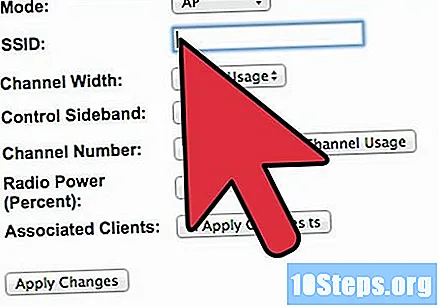
- Võite jätta võrgurežiimi ja kanali sätted sellisteks, nagu nad on, kui teie Interneti-teenuse pakkuja ei ütle teisiti.
Luba leviedastus. Veenduge, et suvandi "Traadita SSID levi" jaoks oleks valitud "Luba". See aktiveerib sisuliselt teie traadita võrgu ja võimaldab selle avastada. Kui olete lõpetanud, klõpsake nuppu "Salvesta sätted".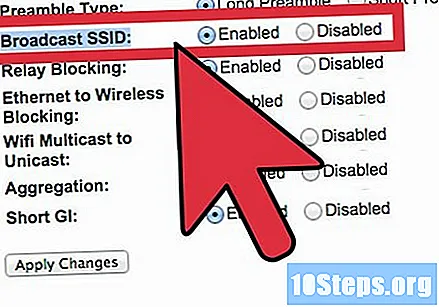
Lisage oma võrgule turvalisus. Turvasuvandite avamiseks klõpsake jaotist "Traadita turvalisus". Siin saate määratleda turbekrüptimise tüübi ja parooli.
- Turvarežiim - kui võimalik, seadke WPA2. See on kõige ajakohasem krüptimisviis ja kõige turvalisem oma võrgu kaitsmiseks. Märkus: mitte kõik vanad seadmed ei toeta WPA2. Kui teie printerit või muud seadet ei toetata, lülitage sisse WPA või WEP.
- Parool - see on parool, mille inimesed peavad seadme võrguga ühendamisel proovima. Sissetungijate vältimiseks veenduge, et parool oleks tugev.
Kui olete lõpetanud, klõpsake "Salvesta seaded". Teie ruuter rakendab muudatused ja taaskäivitab. Teie traadita võrk on nüüd aktiveeritud ja turvaline.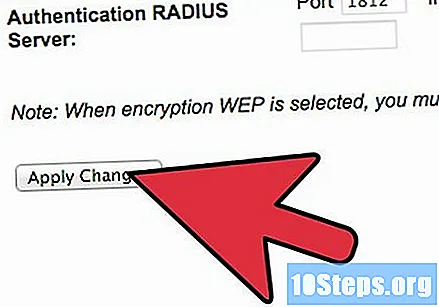
3. meetod 4-st: sadamate ümbersuunamine
Klõpsake "Rakendused ja mängimine". Kui teil on programme, mis vajavad piiramatut juurdepääsu kindlatele portidele, peate need avama ruuteri konfiguratsioonilehe kaudu. Portide avamiseks peate teadma rakendust käitava seadme IP-aadressi.
- Ruuteriga ühendatud seadmete ja nende vastavate IP-aadresside loendi kuvamiseks klõpsake vahekaarti Olek ja valige Kohalik võrk. Loendi kuvamiseks klõpsake nuppu DHCP Client Table.
Sisestage pordi edastamise teave. Tühjale reale vahekaardi Rakendused ja mängud jaotises „Pordi vahemiku edastamine” sisestage selle programmi teave, kuhu soovite pordid ümber suunata. Võite sisestada kõike, mida soovite, see on teile viitena.
Valige algus- ja lõppport. Sisestage ainult programm juhendatud port. Portide avamine võib ohustada teie võrgu turvalisust. Kui avate ainult ukse, sisestage sama väärtus väljadele "Algus" ja "Lõpp".
Valige oma protokoll. Teie rakendus võib öelda, millise konkreetse protokolli (UDP või TCP) pordi jaoks määratleda. Kui te pole milleski kindel, valige mõlemad.
Sisestage IP-aadress, millele te pordi ümber suunate. See on rakendust käitava seadme aadress. Peate sisestama ainult viimase IP-aadressigrupi numbrid.
Pordi edastamise lubamine. Kui olete kogu teabe sisestamise lõpetanud, klõpsake uue reegli aktiveerimiseks kasti "Lubatud". Kerige lehe alaossa ja klõpsake nuppu "Salvesta sätted" ruuteri taaskäivitamiseks ja sätete rakendamiseks.
4. ja 4. meetod: juurdepääsu blokeerimine
Avage vahekaart Juurdepääsupiirangud. See ruuteri konfiguratsiooni sektsioon võimaldab teil seada Interneti-ühenduse piiranguid mis tahes võrku ühendatud seadmele. Võite blokeerida kogu juurdepääsu teatud kellaaegadel, samuti blokeerida konkreetsed veebisaidid või konkreetsed sõnad.
Looge juurdepääsupoliitika. Sisestage väljale „Sisestage poliitika nimi” oma poliitika nimi, mida on lihtne tuvastada. Eri poliitikate vahel saate vahetada lehe ülaosas asuva rippmenüü abil.
Lisage seadmed eeskirjadesse. Klõpsake nuppu "Muuda personaalarvutite loendit" ja sisestage nende seadmete IP-aadressid, mille jaoks soovite poliitika lubada. See on kasulik, kui soovite, et teie laste arvutil pole öösel juurdepääsu või kui töötajatel on päevasel ajal juurdepääs piiratud.
Määrake ajakava. Kasutage jaotisi Päevad ja kellaajad, et määratleda, millal soovite Interneti blokeerida. Kuni poliitika on lubatud, ei saa valitud seadmed Interneti-ühendust nendel päevadel ja kellaaegadel pääseda.
Blokeerige konkreetsed veebisaidid. Ajastatud jaotisesse saate sisestada konkreetsed saidid, mida ruuter blokeerib. Siia sisestatud saidid on juurdepääsetamatud kõigile, kes on teie poliitikate loendis. Samuti saate veebisaite blokeerida nendes sisalduvate sõnade põhjal, võimaldades teil blokeerida palju rohkem kui üksikud veebisaidid.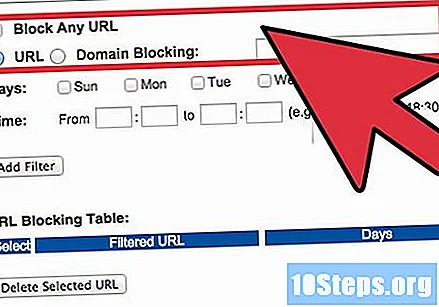
Luba oma poliitika. Kui olete selle konfigureerimise lõpetanud, lubage "Lubatud" suvand ja klõpsake lehe allosas nuppu "Salvesta sätted". Teie ruuter taaskäivitub ja uus reegel jõustub.
Näpunäited
- Traadita ruuteri kasutamisel saate raadioühenduste lubamiseks / keelamiseks turbe- ja juurdepääsuseadeid muuta. Ruuteri parooliga kaitsmine peaks takistama soovimatutel kasutajatel juurdepääsu teie võrgu- ja Interneti-ühendusele.
Hoiatused
- Ruuteri teatud funktsioonide muutmine võib põhjustada selle tõrkeid. Enne selle tegemist pidage meeles, et uurige, mida soovite muuta.


